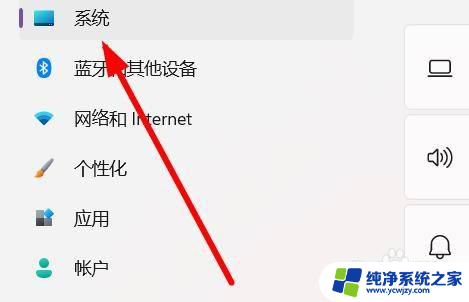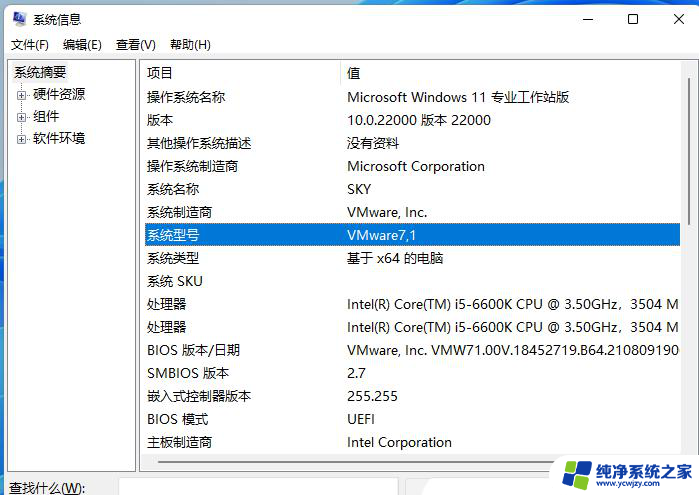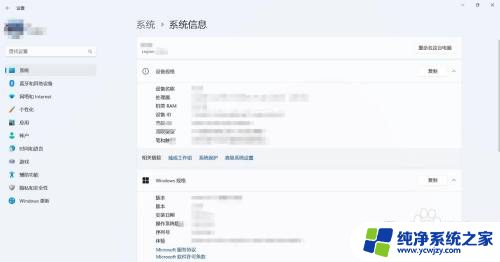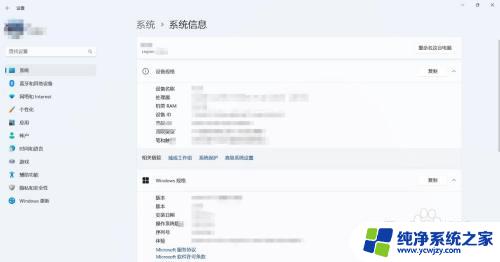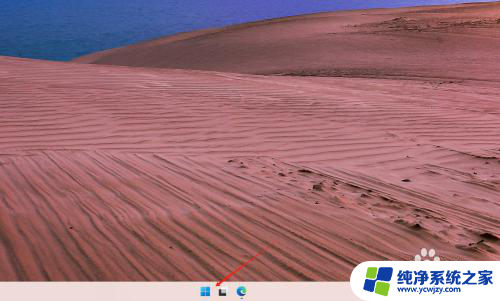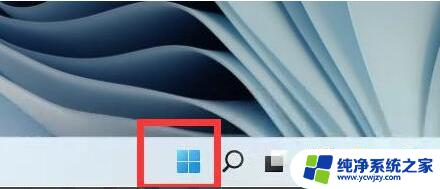电脑型号怎么看win11 Win11如何查看电脑的型号和配置
电脑型号怎么看win11,Win11如何查看电脑的型号和配置一直是用户关注的焦点,在升级或购买新电脑时,了解电脑型号和配置对于选择合适的软硬件和优化系统性能至关重要。幸运的是Win11提供了简便的方式来查看电脑的型号和配置信息。通过几个简单的步骤,用户可以轻松获取所需的信息,以满足个人需求并更好地管理电脑。无论是专业人士还是普通用户,都可以通过这些方法快速了解电脑的型号和配置,为后续操作提供便利。
方法一:使用命令查看电脑配置
使用win+r打开运行窗口,输入“cmd”回车打开命令提示符。然后在命令提示符中输入命令systeminfo回车,即可查看电脑配置。

方法二:进入电脑属性查看电脑配置
1、鼠标右键单击桌面上的这台电脑(此电脑),选择属性进入。
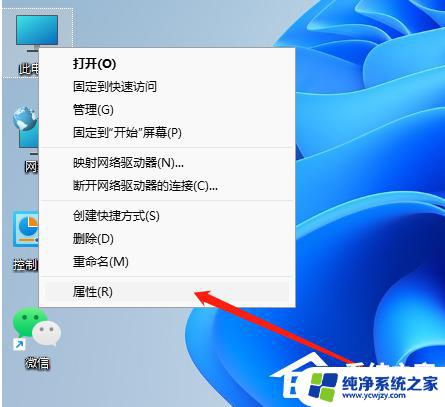
2、在打开的属性中,就可以直观地查看处理器(CPU)、内存等核心硬件信息。
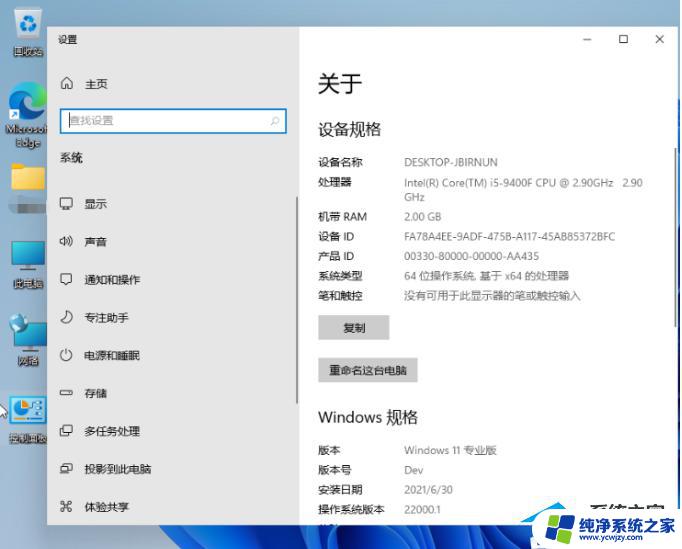
方法三:进入设备管理器查看电脑配置
1、参考方法二进入属性界面,点击设备管理器进入。
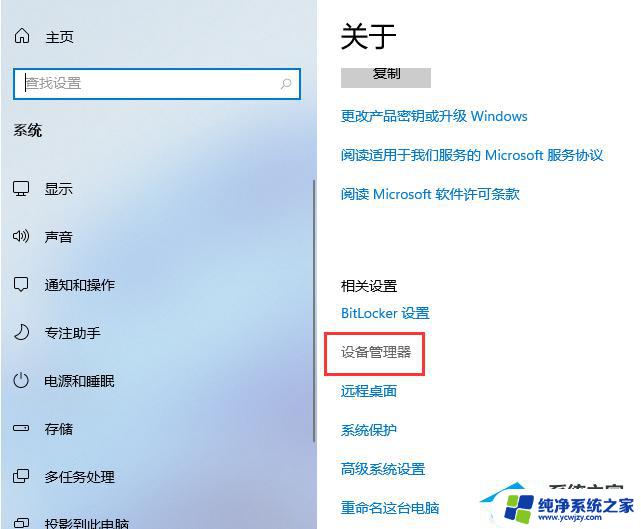
2、然后就可以展开设备管理器,查看相关的win11硬件配置信息了。
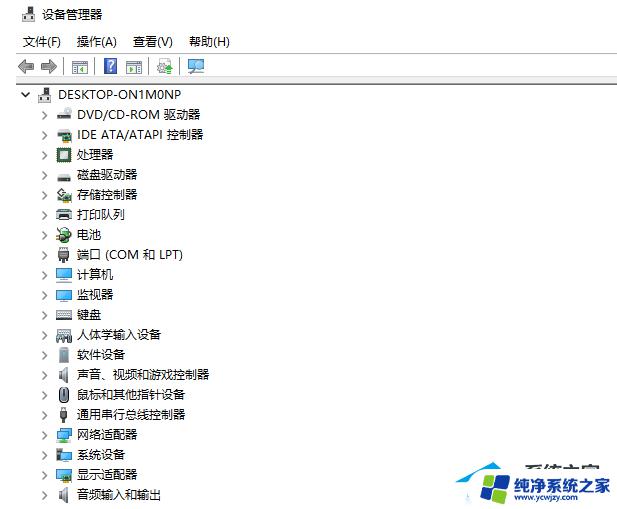
以上是如何查看电脑型号以确定是否可以安装Win11的全部内容,如果您遇到此类问题,可以根据本文提供的步骤进行解决,非常简单快速,一步到位。